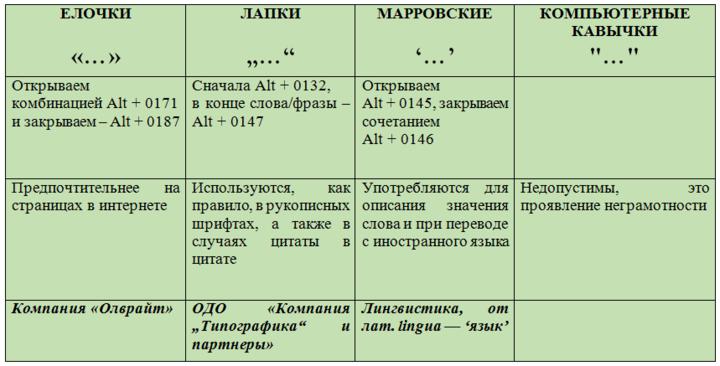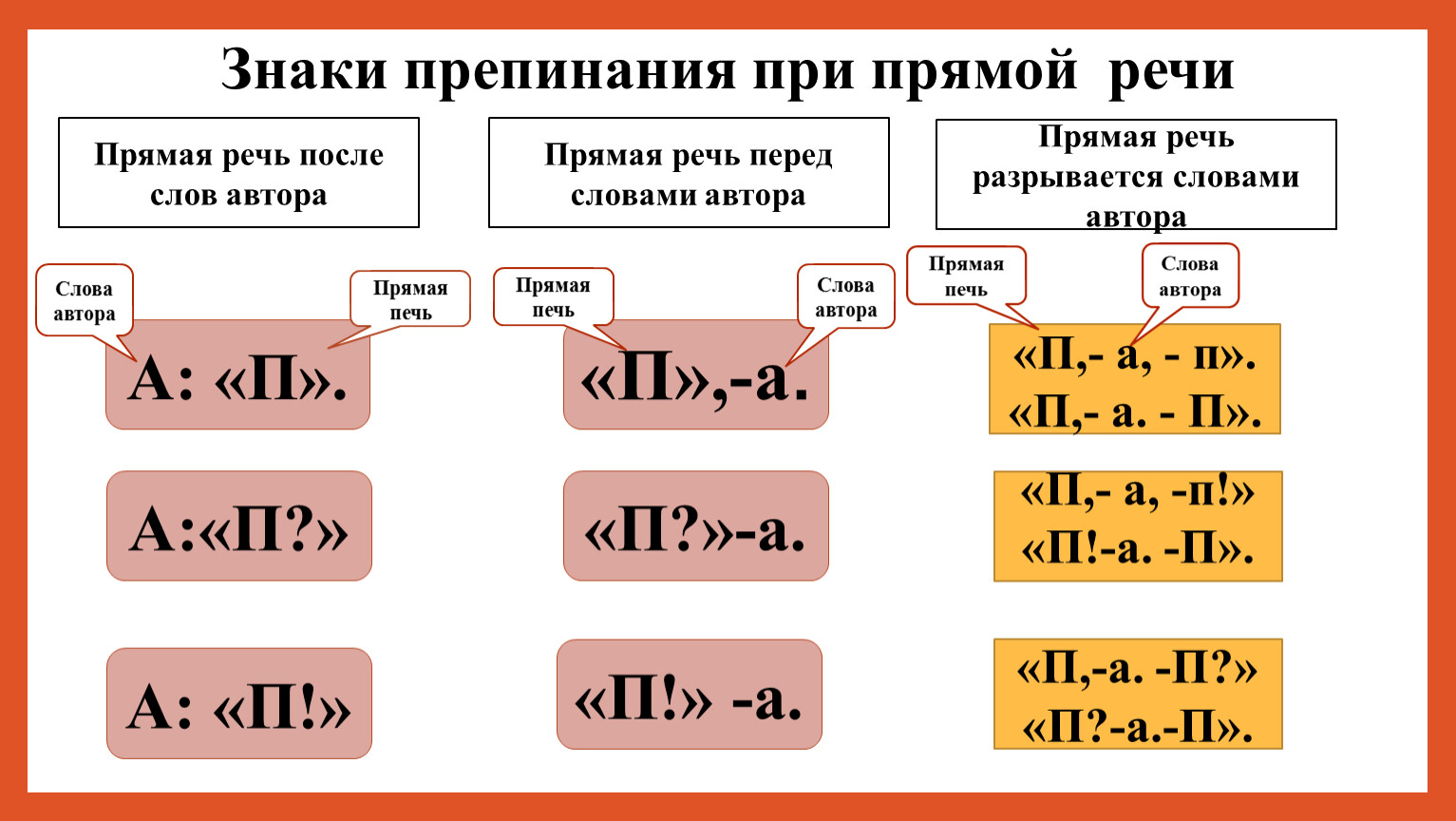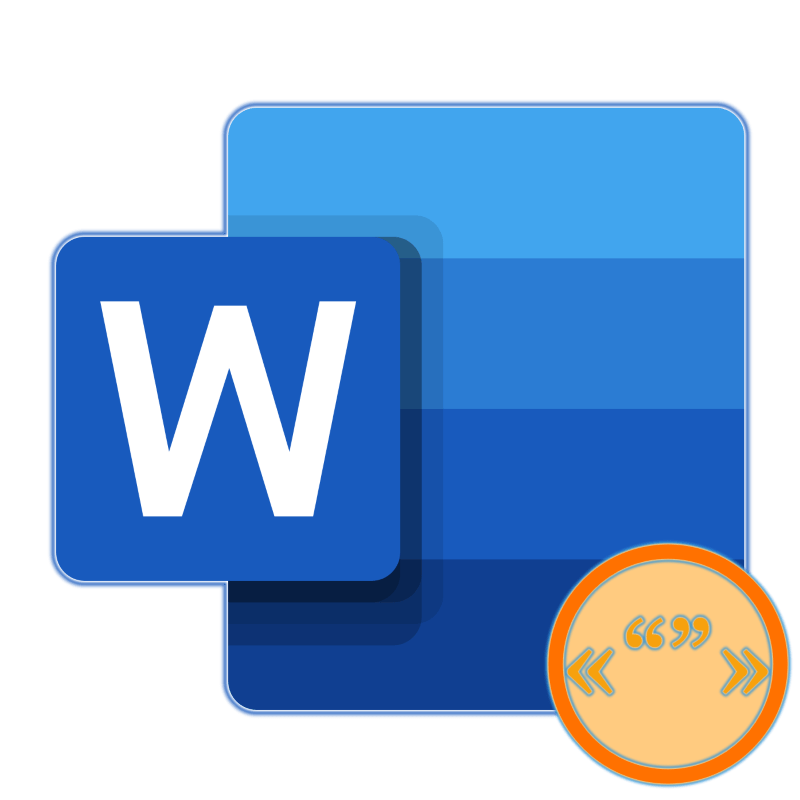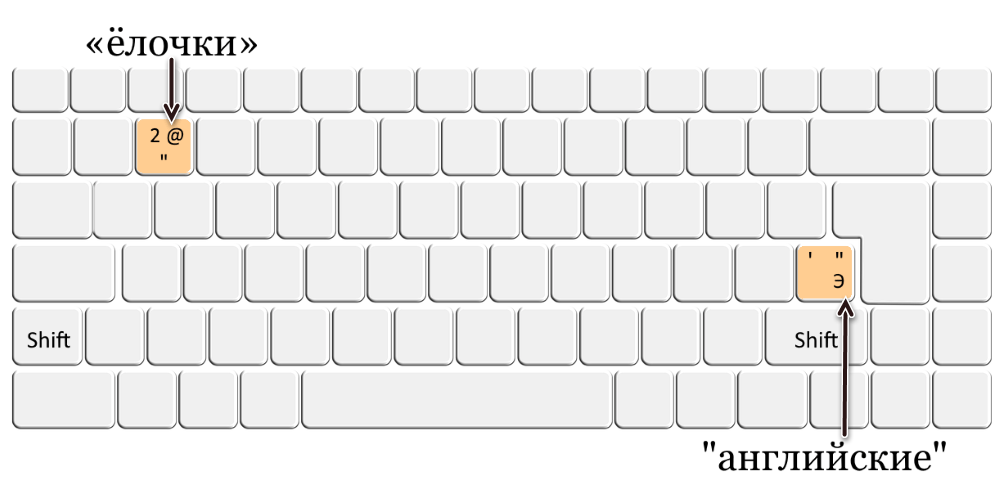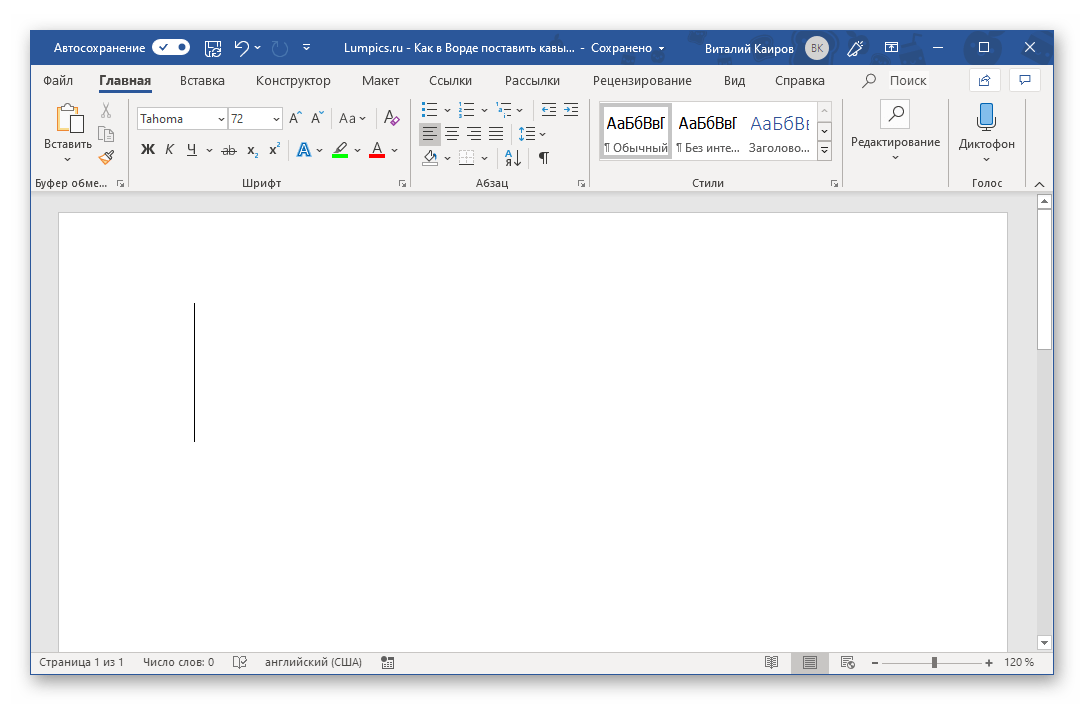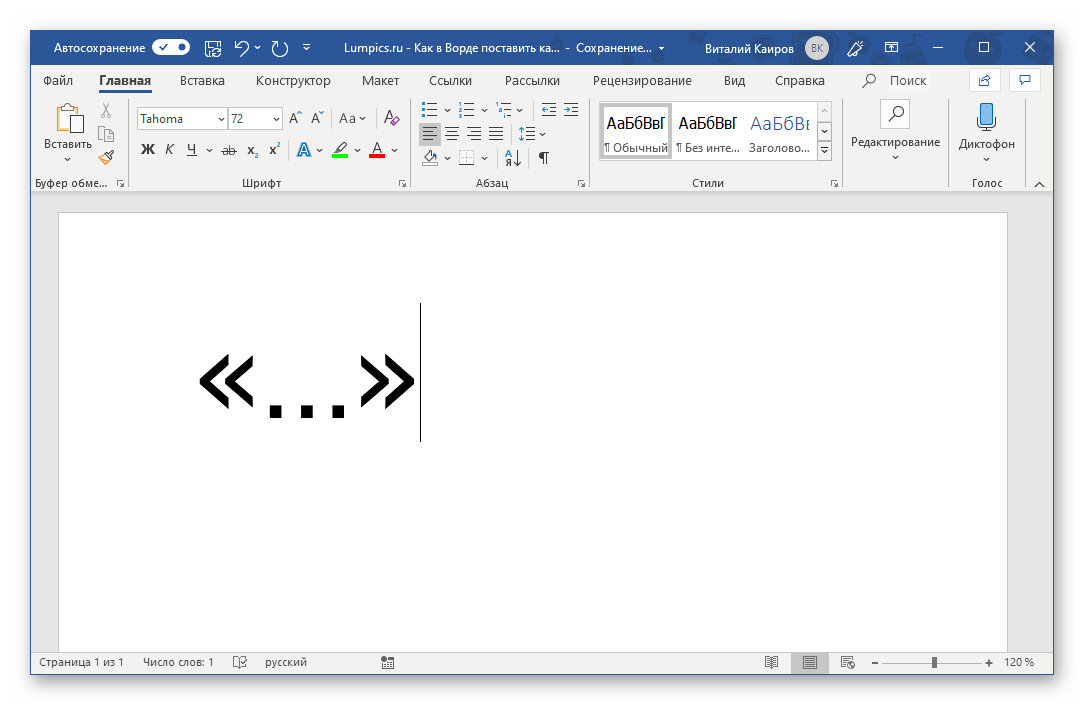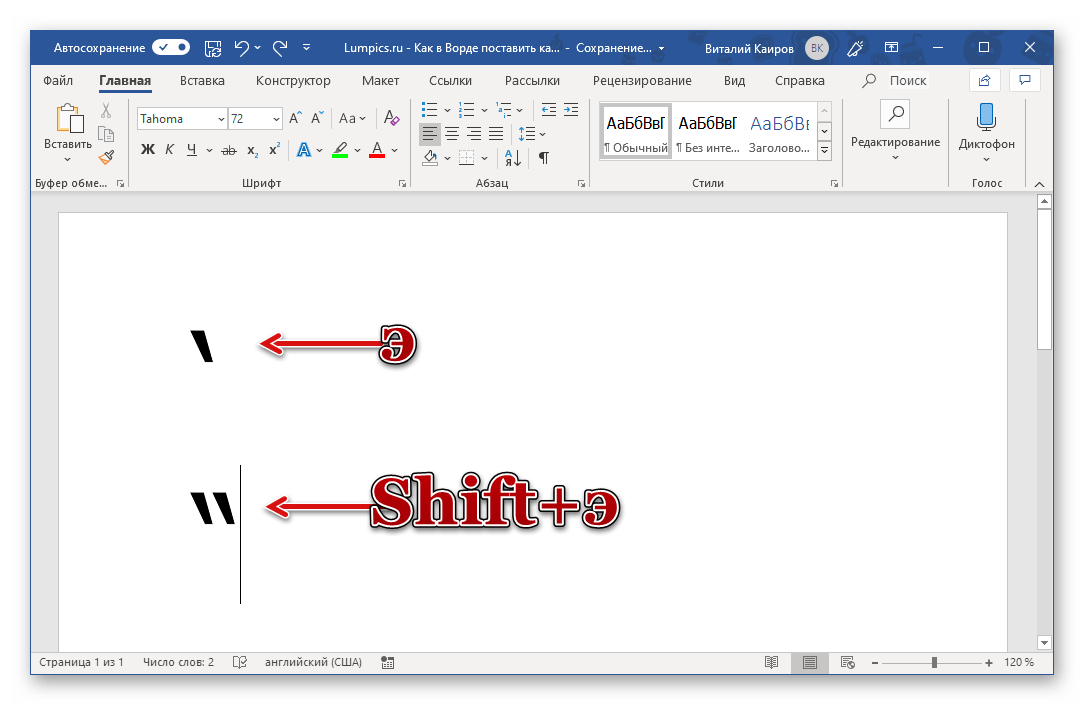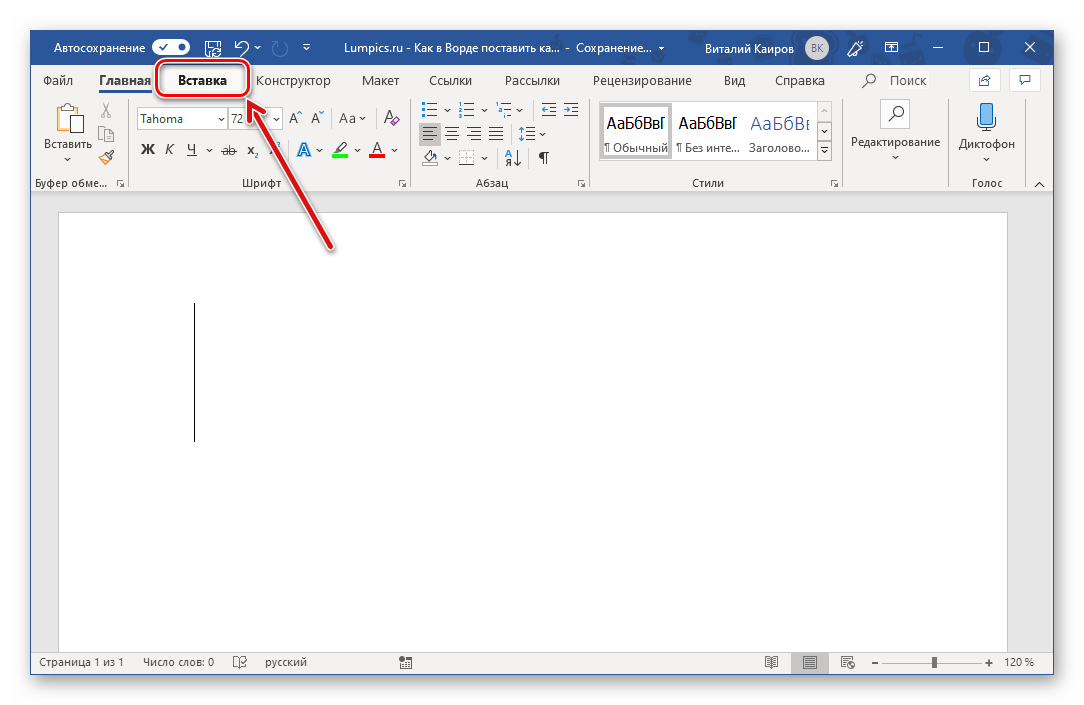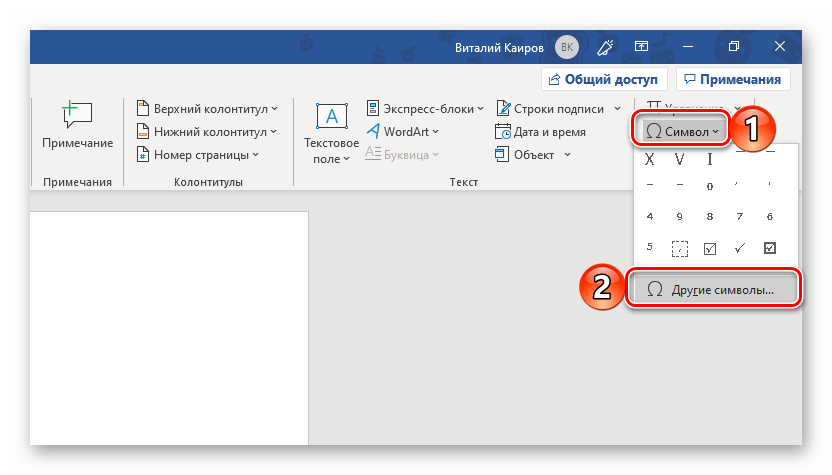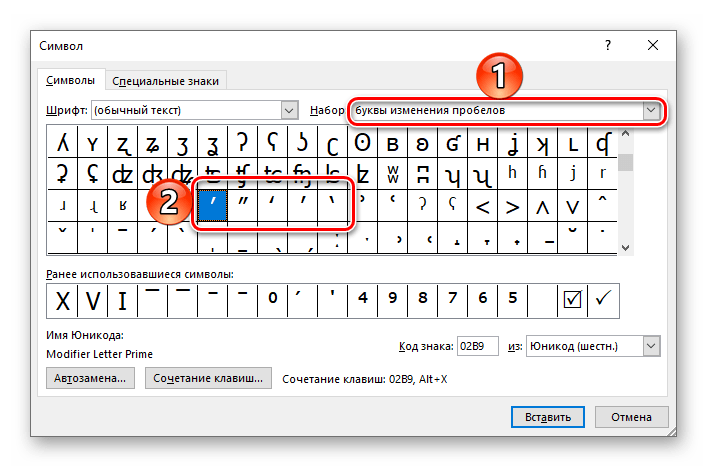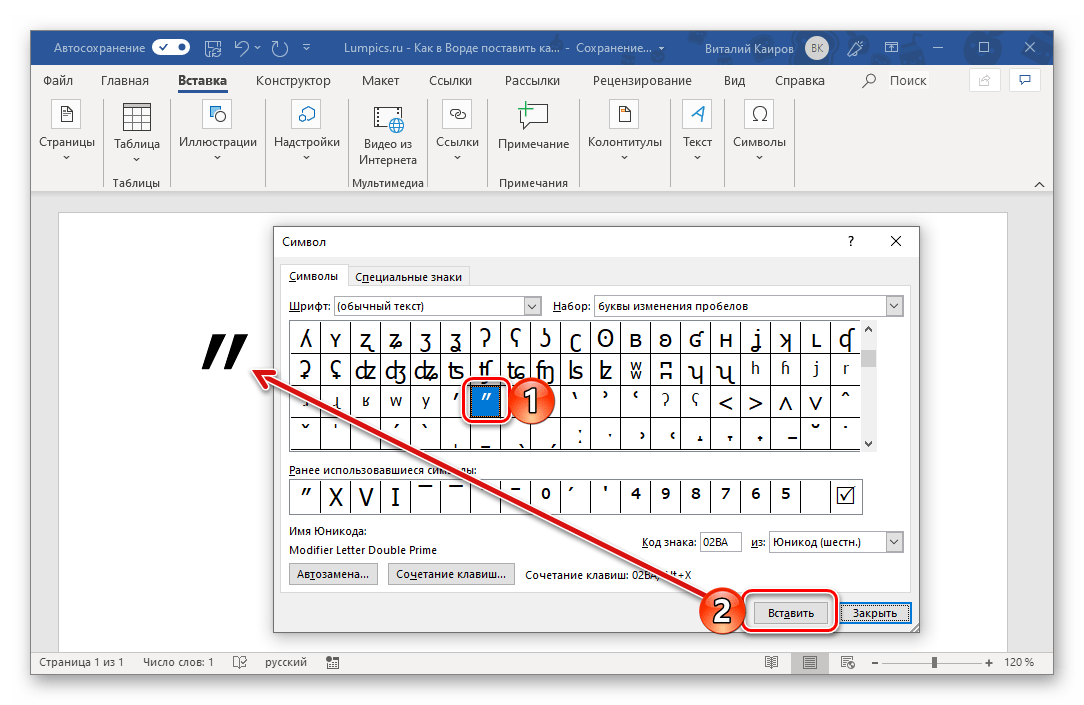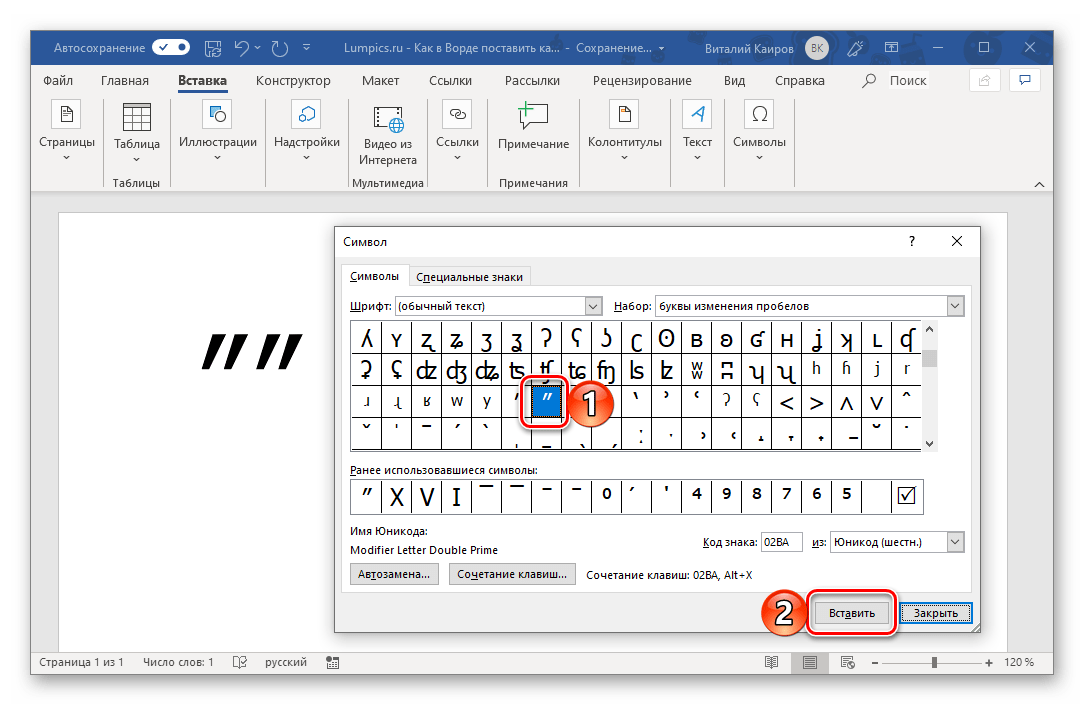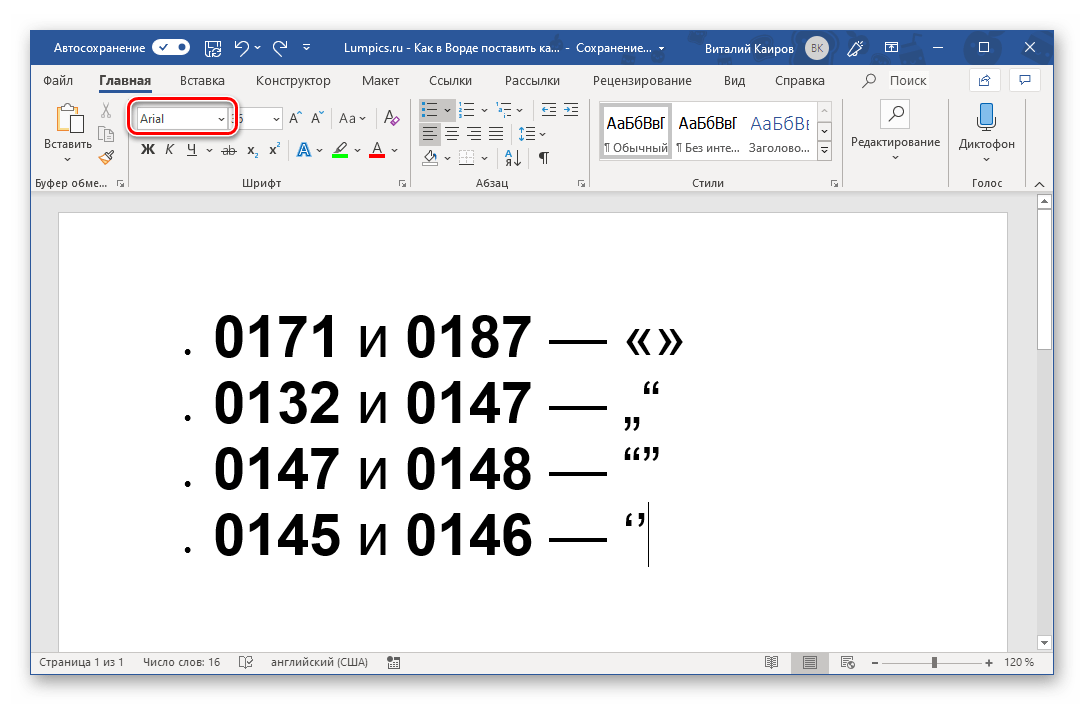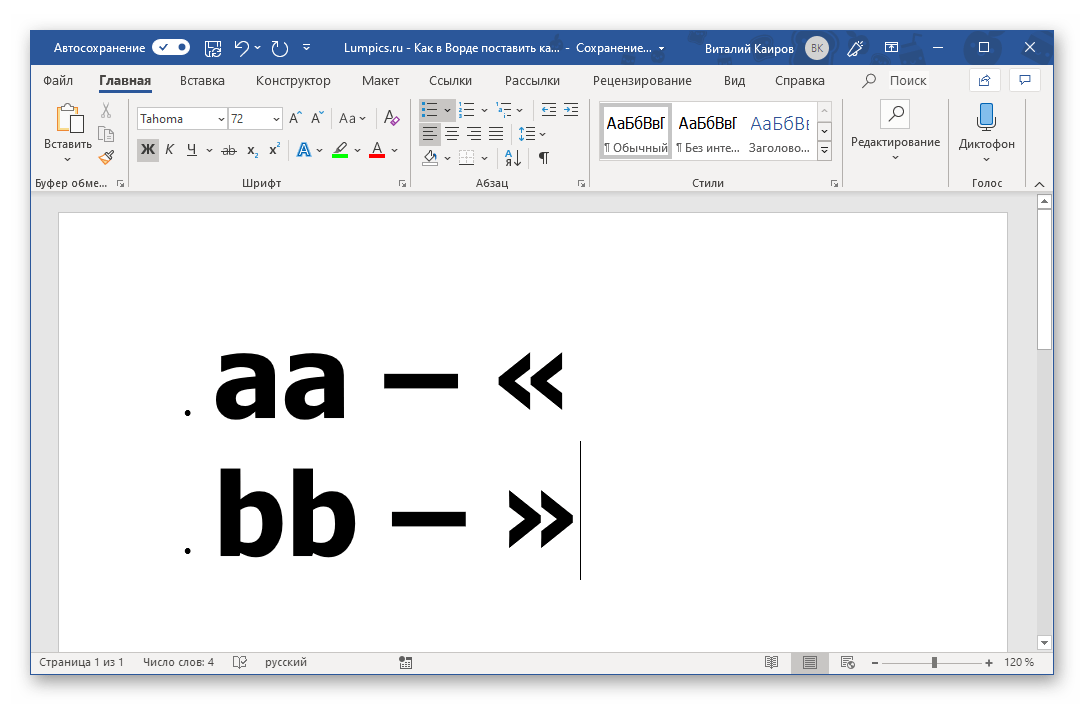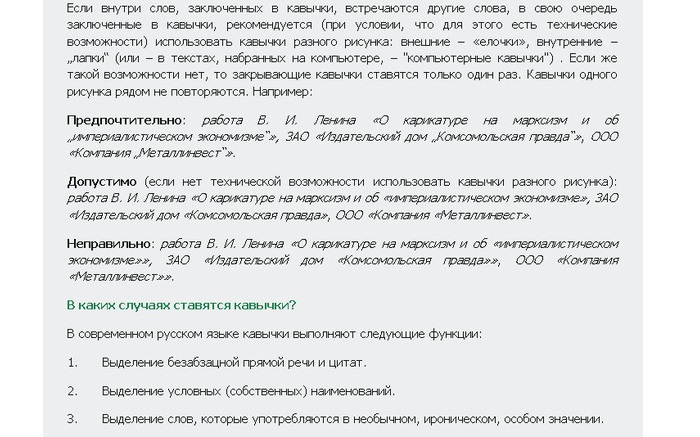Виды кавычек:
В русском письме наиболее употребительны следующие типы кавычек:
— французские «елочки» (употребляются в печатных текстах);
— немецкие „лапки“ (употребляются, как правило, в рукописных текстах);
— ‘марровские кавычки’ (употребляются для описания значения слова и при переводе значения иноязычного слова, например: слово «шумовка» заимствовано из польского языка, в котором оно восходит к глаголу szumowac ‘снимать пену’ от szum ‘пена’);
— «компьютерные кавычки» — кавычки особого типа, в которых рисунок открывающих и закрывающих кавычек совершенно не различается. Такие кавычки встречаются в текстах, набранных с помощью компьютерной клавиатуры.
Но есть еще два типа кавычек, которые редко применяются в русском языке:
— английские “двойные кавычки”;
— английские ‘одиночные кавычки’.
Правила:
Розенталь, «Справочник по правописанию и литературной правке», параграф 135, п. 5:
Если в начале или конце текста (цитаты, прямой речи) встречаются внутренние и внешние кавычки, то они должны различаться между собой рисунком (так называемые «елочки» и «лапки»), например: Корреспондент сообщает: «“Баллада о солдате” получила высокую оценку на международном кинофестивале»; Я получил телеграмму: «Приезжаю завтра, остановлюсь в гостинице “Москва”».
Внутренние кавычки принято брать «лапки», внешние — «елочки».
_____________________________________________
Плюс от Мильчина, «Справочник издателя и автора», раздел 8.2.4:
Если по техническим причинам невозможен набор кавычек разного рисунка, кавычки одного рисунка рядом не повторяются. Напр.: «Цыганы» мои не продаются вовсе», — сетовал Пушкин.
Как ставить:
Маленькие технические хитрости. В любом тексте, набираемом на компьютере, можно самостоятельно расставлять любые типы кавычек. Для этого надо запомнить следующие комбинации клавиш и включить Num Lock (цифровую клавиатуру):
для набора «елочек» нажимаем Alt, набираем 0171, отпускаем Alt — получаем «; нажимаем Alt, набираем 0187, отпускаем Alt — получаем »;
для набора „лапок“ нажимаем Alt, набираем 0132, отпускаем Alt — получаем „; нажимаем Alt, набираем 0147, отпускаем Alt — получаем “;
для набора ‘одинарных кавычек’ нажимаем Alt, набираем 0145, отпускаем Alt — получаем ‘; нажимаем Alt, набираем 0146, отпускаем Alt — получаем ’;
Как установить автозамену «компьютерных кавычек» на «елочки» в Word 2007:
1. Открыть Word
2. Нажать на кнопку «Office» (большая круглая кнопка в левом верхнем углу окна)
3. Внизу открывшегося окна нажать «Параметры Word»
4. Далее «Параметры» и потом на вкладках «Автоформат при вводе» и «Автоформат» поставить соответствующие галочки.
Вы можете подписаться на меня в соцсетях:
https://www.facebook.com/tolmachev.anton
https://vk.com/anton_tolmachev
Понравился пост? Заберите его на свои страницы в соцсетях простым нажатием кнопок ниже:
Техническое оформление текста
В чем разница между кавычками разного рисунка?
Кавычки – парный выделительный знак препинания. Ими отмечают левую и правую границы слова или отрезка текста; таким образом, кавычки могут быть открывающими и закрывающими, при этом открывающие и закрывающие кавычки, как правило, различаются по рисунку.
В русском письме наиболее употребительны следующие типы кавычек:
-
«елочки» (употребляются в печатных текстах);
-
„лапки” употребляются, как правило, в рукописных текстах);
-
‘марровские кавычки’ (употребляются для описания значения слова и при переводе значения иноязычного слова, например: слово «шумовка» заимствовано из польского языка, в котором оно восходит к глаголу szumować ‘снимать пену’ от szum ‘пена’);
-
«компьютерные кавычки» – кавычки особого типа, в которых рисунок открывающих и закрывающих кавычек совершенно не различается. Такие кавычки встречаются в текстах, набранных на компьютерной клавиатуре.
Маленькая техническая хитрость. В любом тексте, набираемом на компьютере, можно самостоятельно расставлять «елочки». Для этого надо запомнить следующие комбинации клавиш: нажимаем Alt, набираем 0171, отпускаем Alt – получаем «. Нажимаем Alt, набираем 0187, отпускаем Alt – получаем ».
В других языках могут употребляться кавычки иного начертания. Подробно и интересно об этом написано в «Википедии».
О кавычках внутри кавычек
Если внутри слов, заключенных в кавычки, встречаются другие слова, в свою очередь заключенные в кавычки, рекомендуется (при условии, что для этого есть технические возможности) использовать кавычки разного рисунка: внешние – «елочки», внутренние – „лапки” (или – в текстах, набранных на компьютере, – «компьютерные кавычки») . Если же такой возможности нет, то закрывающие кавычки ставятся только один раз. Кавычки одного рисунка рядом не повторяются. Например:
Предпочтительно: работа В. И. Ленина «О карикатуре на марксизм и об «империалистическом экономизме»», ЗАО «Издательский дом «Комсомольская правда»», ООО «Компания «Металлинвест»».
Допустимо (если нет технической возможности использовать кавычки разного рисунка): работа В. И. Ленина «О карикатуре на марксизм и об «империалистическом экономизме», ЗАО «Издательский дом «Комсомольская правда», ООО «Компания «Металлинвест».
Неправильно: работа В. И. Ленина «О карикатуре на марксизм и об «империалистическом экономизме»», ЗАО «Издательский дом «Комсомольская правда»», ООО «Компания «Металлинвест»».
Оглавление
- Виды кавычек
- Одиночный и двойной знак — «Ёлочка»
- Прописные одиночные и двойные кавычки “Лапки”
- Прямые кавычки
- Как включить и выключить «Автозамену»
Парный знак препинания в основном используется для передачи иронического смысла или для выделения цитат, прямой речи и отсылок. Бывает, что автор заключает слова или фразы в кавычки, так как термин, употребляемый им не всем известен, или пытается подчеркнуть смысл фразы в необычном значении, тем самым, вероятно, высмеивая какого-то героя из своего рассказа. В вариациях ниже, пользователь сможет выбрать соответствующий способ написания знака препинания и с легкостью поставить кавычки в Ворде. Есть несколько видов, которые имеют индивидуальные названия и имеют место быть в любом текстовом документе.
Виды кавычек
Данные виды парного знака являются основными:
- «Французские» — называются ещё «Треугольными», больше всего известны под термином «Ёлочки», иногда носят имя «Угловых кавычек»;
- “Английские двойные” или ‘Одиночные’ – известны как “лапки”, расположенные в верхней части.
- „Немецкие“ – имеют второе название — „развёрнутые лапки“;
Иногда «слово» заключают в верхние ровные символы.
Одиночный и двойной знак — «Ёлочка»
Работая с текстовым редактором, зачастую приходится ставить разные символы и знаки препинания. Считается, что в документации в обязательном порядке должны применяться печатные кавычки, а в рукописном документе уже в виде двойных запятых. Не всегда с первого раза получается поставить кавычки в Ворде, хотя если один раз правильно запомнить комбинацию клавиш, то в следующий раз, к примеру, вставить кавычку ёлочку, не окажется столь затруднительным делом.
Вариант 1: Одинарные угловые кавычки
Ставятся посредством сочетания клавиш Shift + «Б» и «Ю». Чтобы сделать открытую:
- Сменить на английскую раскладку клавиатуру «Shift+Alt»;
- Удерживая кнопку «Shift» нажать на букву «Б»;
- Написать необходимое слово.
Чтобы добавить закрытую:
- Сменить раскладку клавиатуры на английскую;
- Зажать кнопку «Shift» нажать на букву «Ю»;
- Добавлены одиночные угловые знаки.
- Сменить раскладку на русскую и продолжать работу.
Вариант 2: Парный знак препинания «Ёлочка»
Поставить «елочку» можно следующими способами:
Способ 1
Самый легкий и быстро запоминающийся способ это комбинация клавиш «Shift+2». Нужно:
- Установить указатель мыши на нужное место;
- Переключить метод ввода букв на русскую клавиатуру (если это необходимо), комбинацией «Shift +Alt»;
- Зажать клавишу «Shift» и нажать на цифру «2» на верхней цифровой панели клавиатуры.
- Ввести соответствующее слово и повторить 2 и 3 пункт.
Примечание! Обратите внимание на курсор, он должен быть отделен от предыдущего слова пробелом, иначе получится не открывающаяся кавычка елочка, а закрывающаяся.
Ставить пробелы и проверять их на наличие обязательно.
Способ 2
Парные кавычки «елочки» можно поставить посредством кода. Обязательно надо включить кнопку «Num lock».
1) Чтобы открыть двойную кавычку надо:
« — удерживать кнопку «Alt» и набрать четыре цифры «0171». Работать с цифровой клавиатурой, которая расположена справа от буквенной клавиатуры.
Внимание! Не забудьте активировать кнопку «Num LOCK».
2) Чтобы закрыть знак:
» — также удерживать «Alt» и напечатать «0187».
Разница заключается только в кодах, главное не перепутать и тогда двойные елочки легко можно напечатать.
Способ 3
Этот способ написания двойных треугольных кавычек довольно прост. Посредством функции «Символ» в Ворде вставляется огромное количество символов и треугольный знак препинания не исключение. Выполните следующие действия:
- Открыть в главном меню раздел «Вставка», нажать по кнопке «Символ» и «Другие символы»;
- Во всплывающем окне «Символ», указать в поле «Набор» — «Дополнительная латиница-1»;
- Выбрать нужную двойную кавычку и нажать на «Вставить»;
- Готово!
Способ 4
Если захотелось удивить окружающих, тогда этот способ точно для вас. Необходимо:
- Переключиться на английскую раскладку (Shift+Alt);
- Напечатать буквы «ab» и нажать одновременно кнопки «Alt» и «X» — в итоге получится открывающийся символ («);
- Закрывающийся символ ставится так: «bb» и нажатие кнопок «Alt» и «X» — в итоге (») символ готов.
Прописные одиночные и двойные кавычки “Лапки”
Традиционными кавычками в русской письменности считается парный знак препинания похожий на “лапки”. Если нужно указать значение слова, перевод с другого языка или отрывок из цитаты – в помощь верхние и нижние запятые. А как поставить такие знаки рассмотрим немного ниже. Сделать кавычки запятыми в Ворде можно двумя способами:
Вариант 1: ‘Одинарные лапки’
Одинарные ‘кавычки-запятые’ делаются следующим образом:
- Ставите указатель мыши туда, где нужен одиночный символ;
- Переключаетесь на английский ввод букв (Shift+Alt);
- Включаете «Num LOCK»;
- Удерживаете «Alt» и вводите цифры (0145) – открыть кавычку, а закрыть (0146). Используйте цифровую панель для набора цифр.
- Результат на картинке ниже.
Вариант 2: “Двойные”
Осуществить можно несколькими способами:
Способ 1.
Нужно знать код знака и добавить совсем чуть -чуть манипуляций с сочетанием клавиш. Следуйте по шагам:
- Установить курсор мыши в нужном месте;
- Включить английскую раскладку комбинацией (Shift+Alt);
- Удерживая кнопку «Alt» наберите, чтобы открыть “0147” и закрыть “0148”.
- Получатся верхние “кавычки-запятые”.
Внимание! Нужно работать с цифровой клавиатурой, которая расположена правее буквенной.
Способ 2.
Научимся вставлять кавычки запятыми посредством буквы «Э». Для этого нужно:
- Установить курсор мыши в нужном месте;
- Включить английскую раскладку комбинацией (Shift+Alt);
- Удерживать «Shift» и кликнуть по букве «Э». При повторном нажатии на букву «Э» добавится закрывающаяся кавычка в виде запятых.
- Готово! Сравните результат с картинкой ниже.
Вариант 3. Развёрнутые
Есть еще один легкий путь как сделать в Ворде кавычки запятыми. Только получатся они в развёрнутом друг от друга положении. Открываться символ будет снизу, а закрываться сверху. Вот что надо для этого:
- Поставить указатель мыши в соответствующее место;
- Найти и включить «Num LOCK» (смотрите на картинку, если не знаете её расположение на клавиатуре);
- Удержать «Alt» и на цифровой панели напечатать число «0132» — открыть кавычку, «0147» — закрыть кавычку.
- Вот что должно было получиться.
Прямые кавычки
Часто перед пользователем встает такая задача, заменить кавычки «треугольные» на «прямые». Всё очень просто:
- Устанавливаете указатель мыши там, где нужен прямой знак препинания;
- Переключаетесь на русский ввод букв (Shift+Alt);
- Удерживаете « Shift» и нажимаете число «2» – появится знак («);
- И сразу нажимаете на «Ctrl+Z»;
- Результат на картинке ниже.
Как включить и выключить «Автозамену»
В версиях Ворда 2007, 2010, 2013 и 2016 включить данную функцию можно так:
1) Перейти в «Файл» или «кнопка MS Office» для 2007 Ворда – далее «Параметры»;
2) Указать на пункт «Правописание» и нажать на «Параметры автозамены»;
3) В открывшемся окне выполните действия:
— Открыть вкладку «Автоформат при вводе»;
— В разделе «Заменять при вводе» убрать или добавить галочку напротив строки «»прямые» кавычки «парными»».
4) Нажать на «Ок».
|
‘ ’ » « « » |
|||||||||||||||||||||||||||||||||||||||||||||||||||||||||||||||||||||||||||||||||||||||||||||||||||||||||||||||
|---|---|---|---|---|---|---|---|---|---|---|---|---|---|---|---|---|---|---|---|---|---|---|---|---|---|---|---|---|---|---|---|---|---|---|---|---|---|---|---|---|---|---|---|---|---|---|---|---|---|---|---|---|---|---|---|---|---|---|---|---|---|---|---|---|---|---|---|---|---|---|---|---|---|---|---|---|---|---|---|---|---|---|---|---|---|---|---|---|---|---|---|---|---|---|---|---|---|---|---|---|---|---|---|---|---|---|---|---|---|---|---|
| Кавычки | |||||||||||||||||||||||||||||||||||||||||||||||||||||||||||||||||||||||||||||||||||||||||||||||||||||||||||||||
|
|||||||||||||||||||||||||||||||||||||||||||||||||||||||||||||||||||||||||||||||||||||||||||||||||||||||||||||||
Кавы́чки — парный знак препинания, который употребляется для выделения прямой речи, цитат, отсылок, названий литературных произведений, газет, журналов, предприятий, а также отдельных слов, если они включаются в текст не в своём обычном значении, используются в ироническом смысле, предлагаются впервые или, наоборот, как устаревшие, и т. п.
Содержание
- 1 История
- 2 Основные виды кавычек
- 3 Кавычки, используемые в русском языке
- 4 Кавычки, используемые в других языках
- 5 Другие применения
- 6 Коды кавычек
- 7 Ввод с клавиатуры
- 7.1 X Window System
- 7.2 Microsoft Windows
- 7.3 Mac OS X
- 8 Примечания
- 9 Литература
- 10 Ссылки
История
Одна из самых первых попыток установить правила употребления кавычек в славянских языках (а следовательно, и в русском) была предпринята славянским учёным XV века Константином Философом в главе 17 его трактата «О писменех». Кавычки, рекомендуемые Константином, выглядели фактически так же как и современные ёлочки и применялись для цитирования фраз из псевдографических сочинений[1][2]. Славянские кавычки, как и большинство дополнительных значков славянской письменности, имеют своё происхождение из практики написания греческих рукописей того времени.
Основные виды кавычек
По своему рисунку различают следующие виды кавычек:
| Французские кавычки («ёлочки»). | «ёлочки» |
| Немецкие кавычки («лапки»). | „лапки“ |
| Английские двойные кавычки («английские двойные»). | “английские двойные” |
| Английские одиночные кавычки («английские одиночные»). | ‘английские одиночные’ |
Кавычки, используемые в русском языке
В русском языке традиционно применяются французские «ёлочки», а для кавычек внутри кавычек и при письме от руки — немецкие «лапки». Кроме того, при переводе значения иноязычного слова иногда также употребляют английские одиночные (или так называемые марровские) кавычки (‘ ’): например, англ. reader — ‘читатель’.
- Правильно:
- Пушкин писал Дельвигу: «Жду „Цыганов“ и тотчас тисну».
Если по техническим причинам невозможен набор кавычек другого рисунка, кавычки одного рисунка рядом не повторяются[3][4].
- Неправильно:
- ««Цыганы» мои не продаются вовсе», — сетовал Пушкин.
- Допустимо:
- «Цыганы» мои не продаются вовсе», — сетовал Пушкин.
Кавычки, используемые в других языках
|
|
В этом разделе не хватает ссылок на источники информации.
Информация должна быть проверяема, иначе она может быть поставлена под сомнение и удалена. |
В британском английском языке пользуются ‘английскими одиночными’ для кавычек первого уровня и “английскими двойными” для ‘кавычек “внутри” кавычек’, в американском английском — наоборот. Также в английском языке (особенно в его американском варианте) точка и запятая зачастую ставятся перед закрывающей кавычкой, а не после, как в русском.
| Особые кавычки (наравне с «ёлочками») существуют в польском языке; такие же кавычки используются в румынском и нидерландском языках. | „Cytować ‚wewnętrzny’ cytować” |
| Во французском иногда встречаются «одиночные ёлочки». Кавычки, а также скобки, восклицательный и вопросительный знаки во французском отбиваются пробелами. | « Son ‹ explication › n’est qu’un mensonge » |
| В некоторых европейских языках (например, в Сербии, Черногории, Хорватии, Дании, Швеции, в книгах в Германии и Австрии) открывающая кавычка выглядит как французская закрывающая и наоборот. | »citirati« |
| В некоторых странах (например, Финляндии) используются непарные кавычки. | ”lainata” или »noteerata» |
| В иероглифической письменности существуют свои кавычки. | 『 引 號 』 |
| В японском языке чаще используется более простой аналог предыдущих кавычек. | 「こんばんは」 |
| Язык | Стандарт | Альтернатива | Дистанция, в пунктах |
||
|---|---|---|---|---|---|
| основные | внутренние | основные | внутренние | ||
| Албанский | «…» | ‹…› | “…„ | ‘…‚ | |
| Английский | “…” | ‘…’ | ‘…’ | “…” | 1—2 |
| Арабский | «…» | ‹…› | “…” | ‘…’ | |
| Африкаанс | „…” | ‚…’ | |||
| Белорусский | «…» | „…“ | „…“ | 1 | |
| Болгарский | „…“ | ‚…‘ | |||
| Венгерский | „…” | »…« | |||
| Греческий | «…» | ‹…› | “…” | ‘…’ | 1 |
| Датский | »…« | ›…‹ | „…“ | ‚…‘ | |
| Иврит | «…» / ‘…’[5] | ‘…’ / <<…>> [6] | |||
| Ирландский | “…” | ‘…’ | 1—2 | ||
| Исландский | „…“ | ‚…‘ | |||
| Испанский | «…» | “…” | “…” | ‘…’ | 0—1 |
| Итальянский | «…» | “…” | ‘…’ | 1—2 | |
| Китайский | “…” | ‘…’ | |||
| Латышский | „…“ | „…“ | «…» | «…» | |
| Литовский | „…“ | ‚…‘ | «…» | ‘…’ | |
| Нидерландский | „…” | ‚…’ | “…” | ’…’ | |
| Немецкий | „…“ | ‚…‘ | »…« | ›…‹ | |
| Норвежский | «…» | „…” | |||
| Польский | „…” | «…» | »…« | ||
| Португальский | “…” | ‘…’ | «…» | ‹…› | 0—1 |
| Румынский | „…” | «…» | |||
| Русский | «…» | „…“ | “…” | ‘…’ | |
| Сербский | „…“ | ‚…‘ | »…« | ›…‹ | |
| Словацкий | „…“ | ‚…‘ | »…« | ›…‹ | |
| Словенский | „…“ | ‚…‘ | »…« | ›…‹ | |
| Турецкий | “…” | ‘…’ | «…» | ‹…› | 0—1 |
| Украинский | «…» | „…“ | „…“ | ||
| Финский | ”…” | ’…’ | »…» | ›…› | |
| Французский | « … » | ‹ … › | “ … ” | ‘ … ’ | ¼ em |
| Хорватский | »…« | ›…‹ | |||
| Чешский | „…“ | ‚…‘ | »…« | ›…‹ | |
| Шведский | ”…” | ’…’ | »…» | ›…› | |
| Эсперанто | “…” | ||||
| Эстонский | „…” | „…” | |||
| Японский | 「…」 | 『…』 | 1 |
Другие применения
Жест кавычек («это лишь якобы»). Кликните для просмотра анимации
В ряде языков программирования и разметки (Бейсик, Си, HTML, PHP) в кавычки с обеих сторон заключается значение, присваиваемое строковой (обычно двойные) или символьной (обычно одинарные) переменной.
Коды кавычек
| Вид | Функция | Юникод | Мнемокод HTML | Compose | |||
|---|---|---|---|---|---|---|---|
| В русском | В английском | Название | Код | ||||
| hex | dec | ||||||
| « | открывающая | — | LEFT-POINTING DOUBLE ANGLE QUOTATION MARK | 00AB | 0171 | « | Compose + < + < |
| ‹ | открывающая[7] | — | SINGLE LEFT-POINTING ANGLE QUOTATION MARK | 2039 | 8249 | ‹ | Compose + . + < |
| » | закрывающая | — | RIGHT-POINTING DOUBLE ANGLE QUOTATION MARK | 00BB | 0187 | » | Compose + > + > |
| › | закрывающая[7] | — | SINGLE RIGHT-POINTING ANGLE QUOTATION MARK | 203A | 8250 | › | Compose + . + > |
| „ | открывающая | — | DOUBLE LOW-9 QUOTATION MARK | 201E | 8222 | „ | Compose + , + " Compose + " + , |
| ‚ | открывающая[7] | — | SINGLE LOW-9 QUOTATION MARK | 201A | 8218 | ‚ | Compose + , + ' Compose + ' + , |
| “ | закрывающая | открывающая | LEFT DOUBLE QUOTATION MARK | 201C | 8220 | “ | Compose + < + " Compose + " + < |
| ‟ | — | открывающая[7] | DOUBLE HIGH-REVERSED-9 QUOTATION MARK | 201F | 8223 | ‟ | Комбинации клавиш по умолчанию нет, но можно настроить свою. |
| ‘ | закрывающая[7] | открывающая | LEFT SINGLE QUOTATION MARK | 2018 | 8216 | ‘ | Compose + < + ' Compose + ' + < |
| ‛ | — | открывающая[7] | SINGLE HIGH-REVERSED-9 QUOTATION MARK | 201B | 8219 | ‛ | Комбинации клавиш по умолчанию нет, но можно настроить свою. |
| ” | — | закрывающая | RIGHT DOUBLE QUOTATION MARK | 201D | 8221 | ” | Compose + > + " Compose + " + > |
| ’ | — | закрывающая | RIGHT SINGLE QUOTATION MARK | 2019 | 8217 | ’ | Compose + > + ' Compose + ' + > |
| « | универсальная[8] | QUOTATION MARK | 0022 | 0034 | " | Набирается непосредственно с клавиатуры. |
Ввод с клавиатуры
Существуют альтернативные раскладки клавиатуры, оптимизированные для ввода типографских символов, в т. ч. кавычек (см., например, типографскую раскладку Ильи Бирмана, официальные и неофициальные версии которой доступны для различных операционных систем). В большинстве текстовых редакторов, таких как проприетарный Microsoft Office, свободные OpenOffice и LibreOffice и многих других, возможна настройка автоматического преобразования «простых кавычек» в «ёлочки» или „лапки“.
X Window System
В X Window System (которая часто используется в сочетании с ядром Linux) для набора символа французских кавычек следует нажать сначала Compose, затем два раза символ ‘<‘ или два раза ‘>’, в зависимости от того, в какую сторону кавычки должны быть направлены.
Microsoft Windows
В ОС Windows нужно включить Num Lock, после чего работает набор на цифровой клавиатуре Alt+0171, Alt+0187 для « », и Alt+0132, Alt+0147 для „ “ соответственно. Для набора английской двойной закрывающей кавычки ( ” ) используется Alt+0148, для одинарных ( ‘ ’ ) — Alt+0145 и Alt+0146 соответственно.
В некоторых европейских раскладках ввод ёлочек возможен с помощью сочетаний AltGr + [ и AltGr + ] (американская международная), AltGr + z и AltGr + x (канадская международная).
Mac OS X
В стандартной русской раскладке Mac OS X кавычки набираются следующими сочетаниями клавиш:
| открывающая ёлочка | « | ⌥ Opt + ⇧ Shift + = |
| закрывающая ёлочка | » | ⌥ Opt + = |
| открывающая лапка | „ | ⌥ Opt + ⇧ Shift + / |
| закрывающая лапка | “ | ⌥ Opt + / |
Примечания
- ↑ Ягич И. В. Книга Константина Философа и грамматика о письменех // Рассуждения южнославянской и русской старины о церковно-славянском языке. — СПб.: Типография ИАН, 1885—1895. — Т. 1. — С. 429, 502.
- ↑ Карский Е. Ф. Славянская кирилловская палеография. — 2-е изд., факсимильное. — Л., М.(факс.): Из-во АН СССР; из-во «Наука» (факс.), 1928, 1979 (факс.). — С. 227.
- ↑ Грамота.ру Как правильно употреблять кавычки (часть первая) (русский). Архивировано из первоисточника 16 октября 2012. Проверено 26 августа 2012.
- ↑ А. Мильчин, Л. Чельцова Справочник издателя и автора. — 3-е изд., испр. и доп.. — М.: Студия Артемия Лебедева, 2009. — С. 168.
- ↑ Правила использования кавычек, на сайте Академии языка иврит: стандартной формой основных кавычек признан, на выбор, знак «мерхао́т кфуло́т» («…») или «мерхао́т бодедо́т/йехидо́т» (‘…’).
- ↑ Виды кавычек, на сайте Академии языка иврит: стандартом для внутренних кавычек считается любая форма кавычек отличная от основных кавычек, например, «мерхао́т бодедо́т/йехидо́т» (‘…’) в качестве внутренних кавычек при «мерхао́т кфуло́т» («…») в качестве основных кавычек.
- ↑ 1 2 3 4 5 6 Используется крайне редко.
- ↑ Так называемая «машинописная» или «программистская», в типографике обычно не используется. Использовалась в пишущих машинках.
Литература
- Кавычки // Энциклопедический словарь Брокгауза и Ефрона: В 86 томах (82 т. и 4 доп.). — СПб., 1890—1907.
Ссылки
| Кавычки на Викискладе? |
- Артемий Лебедев. Кавычки. Ководство §104 (электронная версия), 17 мая 2004 г.
- Мильчин А. Э., Чельцова Л. К. Справочник издателя и автора. Редакционно-издательское оформление издания. — 2-е изд., испр. и доп. — М.: Олма-Пресс, 2003. — 800 с. — ISBN 5-224-04565-7
|
||||||||||||||||||||||||
|---|---|---|---|---|---|---|---|---|---|---|---|---|---|---|---|---|---|---|---|---|---|---|---|---|
| Esc | F1 | F2 | F3 | F4 | F5 | F6 | F7 | F8 | F9 | F10 | F11 | F12 | PrtSc SysRq |
Scroll Lock |
Pause Break |
|||||||||
|
|
Ins | Home | PgUp | NumLk | / | * | − | |||||||||||||||||
| Del | End | PgDn | 7 | 8 | 9 | + | ||||||||||||||||||
| 4 | 5 | 6 | ||||||||||||||||||||||
| ↑ | 1 | 2 | 3 | Ent | ||||||||||||||||||||
| ← | ↓ | → | 0 | , |
Многих интересует, как правильно ставить кавычки. Ведь правильная пунктуация является наиболее важным показателем человеческой грамотности. Корректно написанное письмо покажет собеседнику, что вы разбираетесь в том, о чём пишете. Давайте разберёмся, что такое кавычки и в чём их необходимость.
Когда нужно ставить кавычки
Правописание предполагает наличие кавычек во время написания некоторых слов и предложений.
Кавычки выполняют следующие функции:
- Выделение речи без абзацев.
- Выделение цитат.
- Выделение слов, употребляющихся в необычном или шутливом стиле.
Как мы видим, кавычки исполняют роль важнейшей составляющей русского языка. Некоторые путают кавычки со скобками, однако это две разные вещи. Скобки применяются для выделения уточняющей части предложения или объяснения вставного слова. Кавычки же исполняют иную функцию.
Кроме этого, данные знаки препинания используются для написания косвенной речи. Это необязательный, но популярный приём среди писателей и знатоков русского языка. Также с их помощью можно выделить названия произведений искусства, литературы, названия театров и т.д. При прямой речи в строчке и без абзаца перед началом и в конце тоже пишутся кавычки. Учитывайте, что внутренние монологи, мысли и размышления обязательно берутся в кавычки.
Виды кавычек
Принято разделять виды кавычек:
- Французские кавычки-«ёлочки». Один из наиболее популярных вариантов написания. Название происходит от характерной формы, напоминающей ель. Они органично вписываются в текст, а кроме этого, с их добавлением создаются все официальные письма и документы. Наличие французских «ёлочек» можно настроить в программах по типу Word, WordPad, LibreOffice и т.д. На клавиатуре они расположены сверху, в цифровом ряду.
- Немецкие „лапки“. Зачастую применяются в текстах, написанных от руки, но и в печатных вариантах их также можно встретить. Хорошо применимы в предложениях с «ёлочками», к примеру, в таких предложениях: «Я вчера ездила с отцом в магазин „Гипер“ — ответила мне знакомая». Таким образом вы не перепутаете кавычки и проставите их в нужных местах.
- Кавычки ‘марровские’. Их можно увидеть в текстах с транскрипциями или для описания необычных слов.
- Кавычки, набранные на компьютере («»). Открывающие и закрывающие кавычки в этом случае не имеют заметных отличий.
Также можно встретить английские “двойные кавычки” и английские ‘одиночные кавычки’. Они употребляются в иностранных языках. Внутренние кавычки обычно называются «лапками», тогда как внешние — ёлочками.
Как набрать кавычки
Для компьютера существуют определённые комбинации, с помощью которых вы наберёте любые символы за считанные секунды:
- Для написания «французский кавычек» зажимаем Alt, после чего вводим комбинацию цифр 0171. Отпустите Alt — и получите такой символ «; нажмите Alt, наберите 0187, отпустите Alt — и увидим обратную кавычку »;
- Чтобы набрать „лапки“, нажмите Alt, наберите 0132, отпустите Alt — получите символ „; зажмите Alt, добавьте 0147, отпустите Alt — и получите такие кавычки “;
- Чтоб написать ‘одинарные кавычки’ зажмите Alt, наберите 0145, отпустите Alt — видим символ ‘; снова зажмите Alt, наберите 0146, отпустите Alt — получим ’;
Также можно включить автозамену «ёлочек» в программе Word. Включите программу, после чего во вкладке «Параметры» найдите «Автоформат при вводе». Поменяйте символы. Некоторые считают, что можно суммировать знаки, однако это не так. Ни в коем случае нельзя ставить две кавычки сразу.
Процесс набора этих символов достаточно прост. Нужно знать правильные комбинации, чтобы сэкономить время.
Содержание
- Кавычки в Ворде
- Способ 1: Клавиши на клавиатуре
- Способ 2: Вставка символов
- Способ 3: Ввод кода символа
- Заключение
В зависимости от того, какая языковая раскладка используется при работе с текстовым документом в Microsoft Word, по умолчанию можно поставить один из двух видов кавычек – «елочки» в кириллице и «прямые» (бывают двойными и одинарными, а первый знак может находиться как внизу строки, так и вверху) в латинице. Однако во-первых, все они вводятся по-разному, а во-вторых, не всегда удобно переключаться между языками, чтобы быстро проставить тот или иной символ. Сегодня расскажем о том, каким образом можно поставить кавычки абсолютно любого вида и как максимально упростить данную процедуру.
Кавычки в Ворде
Практически все символы, необходимые для ввода кавычек разного типа, есть на клавиатуре (хотя могут иметь немного другой вид). При этом Word позволяет ставить не только их, но и остальные разновидности данного знака препинания. Но прежде чем приступить к рассмотрению того, как и какие кавычки следует вводить в текстовом редакторе, покажем основные и наиболее часто используемые из них.
| Вариант кавычек | Как выглядит |
|---|---|
| Французские кавычки («елочки») | «елочки» |
| Немецкие кавычки («лапки») | „лапки“ |
| Английские двойные кавычки | “английские двойные” |
| Английские одиночные кавычки | ‘английские одиночные’ |
В русском языке наиболее часто применяются именно «елочки», „лапки“ же находят свое применение в написании вложенного текста, подразумевающего содержание кавычек внутри кавычек.
Способ 1: Клавиши на клавиатуре
Французские «елочки» и английские “кавычки” можно ввести с помощью клавиатуры, а на изображении ниже показано то, какие клавиши для этого следует задействовать (плюс Shift). ‘‘Прямые’’ и „немецкие“ кавычки вводятся схожим образом, но не без нюансов.
Читайте также: Настройка языковой раскладки в Windows 10
Кавычки-«елочки»
Символы данного типа закреплены за цифрой 2 в верхнем цифровом блоке клавиатуры. Вводить их необходимо в кириллической раскладке (русский, украинский язык и т.д.), поэтому для начала переключитесь на него, используя клавиши «ALT+SHIFT» или «CTRL+SHIFT» (смотря какая комбинация установлена в настройках системы), либо воспользуйтесь для этого значком в системном трее.
- Установите указатель курсора в то место, куда требуется поставить открывающуюся «елочку».
- Нажмите «SHIFT+2» и введите текст, который должен содержаться внутри кавычек.
- Еще раз нажмите «SHIFT+2» для ввода закрывающейся «елочки».
Вы также можете просто дважды нажать «SHIFT+2», чтобы добавить сразу обе кавычки, а затем вписать в них необходимый текст.
Английские ‘одиночные’ и “двойные”
Как уже было сказано выше, данные кавычки бывают двух видов – одиночные и двойные. Оба символа находятся на одной и той же клавише – это буква ‘э’ русского алфавита.
- Переключите языковую раскладку на английскую (это же работает и с некоторой другой «латиницей») и поместите каретку (указатель курсора) в место ввода знака препинания.
- Нажмите клавишу с изображением буквы ‘э’ для ввода одинарной открывающейся кавычки или “SHIFT+э” для ввода двойной.
- Наберите текст, который должен содержаться внутри английских “палочек”, а затем нажмите ‘э’ или “SHIFT+э”, чтобы закрыть одинарные или двойные кавычки соответственно.
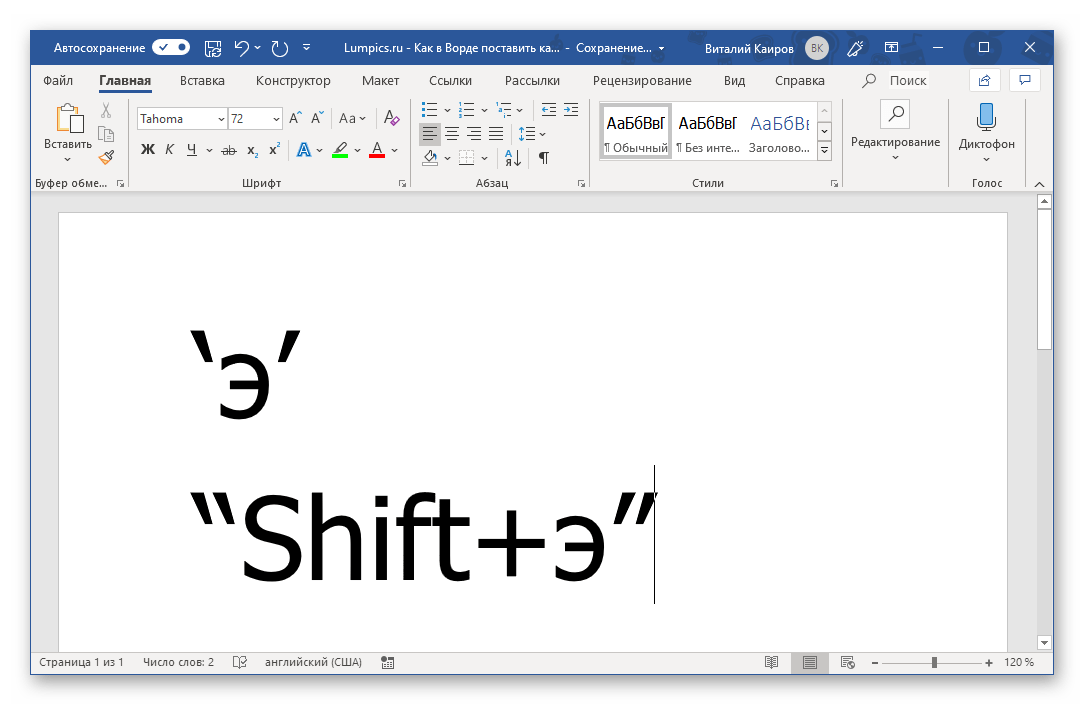
Немецкие „лапки“
Кавычки данного типа вводятся точно так же, как общепринятые для русского языка французские «елочки», но только делается это в немецкой раскладке. Следовательно, сначала ее нужно добавить в список установленных в системе языков. На этом мы отдельно останавливаться не будем, а просто предоставим ссылки на статьи по теме.
Подробнее: Как добавить новый язык в Windows 7 и в Windows 10
«Наделив» свою систему немецким языком, переключитесь на него и выполните ровно те же действия, что и для ввода «елочек». То есть используйте клавиши «SHIFT+2» для ввода сначала открывающейся, а затем и закрывающейся кавычки, в результате чего вы получите именно „лапки“.
‘‘Прямые’’ кавычки
Несмотря на то что эти кавычки мы не выделили в какой-либо отдельный вид во вступлении, многие пользователи (и программы) предпочитают использовать при написании текста именно их. Microsoft Word же по умолчанию заменяет данные символы на рассмотренные нами выше «елочки» (по крайней мере, в своей русскоязычной версии). Но если в использовании последних нет необходимости, вместо них без проблем можно ставить ‘‘прямые’’ и даже вовсе отменить функцию автозамены. Но обо всем по порядку.
Для того чтобы ввести ‘‘прямые’’ кавычки, нужно просто отменить «елочки» сразу после их ввода. То есть сначала следует в русской раскладке нажать «SHIFT+2», а затем «CTRL+Z».
Это действие отменит преобразование символа. Обязательно делайте это сразу после ввода кавычки, до нажатия каких-либо других клавиш.
Как открывающаяся, так и закрывающаяся прямая кавычка, выглядят одинаково.
Читайте также: Как отменить последнее действие в Ворде
Отключение автозамены прямых кавычек на парные
Если же необходимость в написании «елочек» отсутствует вовсе, и вместо них на постоянной основе требуется ставить только «прямые» кавычки, функцию автозамены символов можно и нужно деактивировать.
- Откройте «Параметры» программы Microsoft Word (меню «Файл» в версии Word 2010 и выше или кнопка «MS Office» в более ранних).
- В окне, которое перед вами появится, перейдите в раздел «Правописание».
- В разделе «Параметры автозамены» кликните по одноименной кнопке.
- В появившемся диалоговом окне перейдите ко вкладке «Автоформат при вводе».
- В разделе «Заменять при вводе» уберите галочку напротив пункта ‘‘прямые’’ кавычки «парными», после чего нажмите «ОК».
Автоматическая замена прямых кавычек на парные больше не будет происходить.
Совет: Если ставить кавычки елочки в Ворд вам приходится значительно чаще, чем так называемые парные, параметры автозамены, о которых шла речь выше, нужно будет принять и сохранить только для текущего документа.
Microsoft Word также позволяет выполнить более тонкую настройку параметров автозамены. Например, можно сделать так, чтобы «елочки», вводимые в русской раскладке, автоматически заменялись не на ‘‘прямые’’, а на немецкие „лапки“ или английские ‘одиночные’. О том, как это сделать, рассказывается в представленной по ссылке ниже статье.
Читайте также: Функция автозамены в Ворде
Способ 2: Вставка символов
Microsoft Word содержит в своем арсенале довольно большой набор символов и специальных знаков, в числе которых есть и кавычки разного вида. Если вы точно не знаете, какие из них вам нужны, или не хотите «страдать», нажимая разные клавиши и их комбинации, использование средств вставки будет оптимальным решением нашей сегодняшней задачи.
- Установив курсор в место для написания будущих кавычек, перейдите во вкладку «Вставка».
- Разверните меню кнопки «Символ» и выберите пункт «Другие символы».
- В открывшемся окне выберите набор «буквы изменения пробелов» и найдите там подходящие символы.
Выделите первый из них и нажмите по кнопке «Вставить», затем это же проделайте со вторым.
В данном наборе представлены не все виды кавычек (например, нет французских и немецких), но их можно либо самостоятельно найти в окне «Символ», пролистав его содержимое, либо ввести с клавиатуры так, как мы это делали в предыдущем способе.
Читайте также: Вставка символов и специальных знаков в Ворде
Способ 3: Ввод кода символа
У каждого из символов, представленного во встроенном наборе Word, есть свой код. Зная его, а также горячие клавиши, можно преобразовать это значение в кавычки нужного типа.
| Код | Тип кавычек |
|---|---|
| 0171 и 0187 | Французские «елочки», открывающиеся и закрывающиеся соответственно |
| 0132 и 0147 | Немецкие „лапки“, открывающиеся и закрывающиеся |
| 0147 и 0148 | Английские “двойные”, открывающиеся и закрывающиеся |
| 0145 и 0146 | Английские ‘одинарные’, открывающиеся и закрывающиеся |
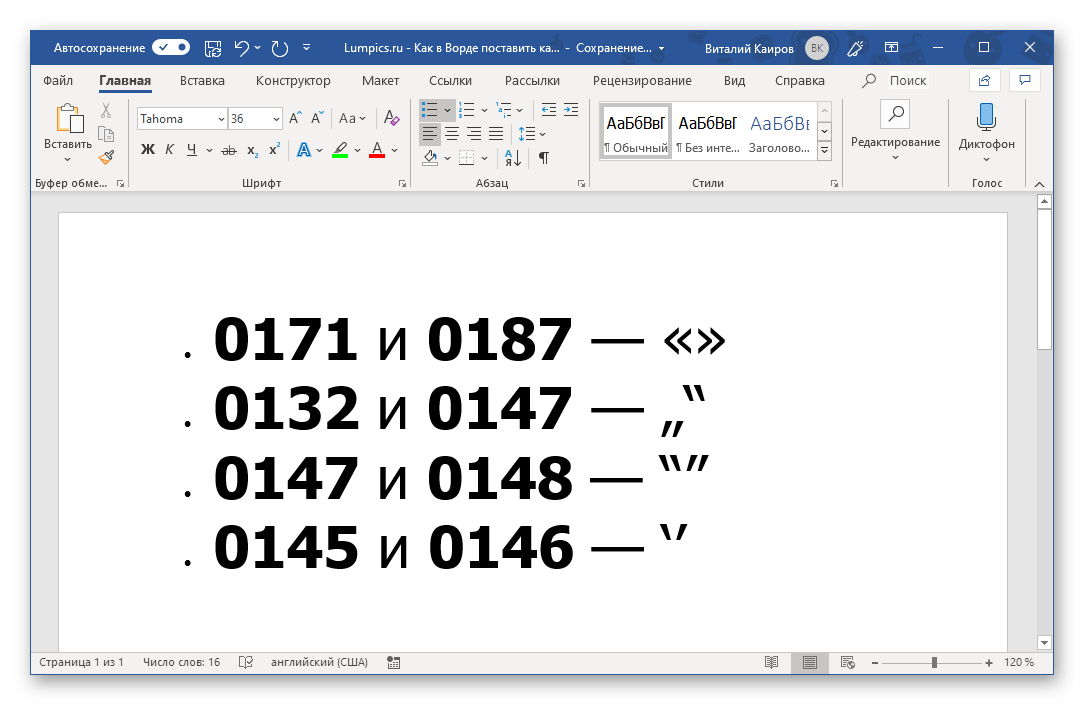
Для того чтобы любое из перечисленных выше значений преобразовать соответствующий знак, зажмите клавишу «ALT» на клавиатуре, введите необходимый код на цифровом блоке клавиатуры, а затем отпустите «ALT». Непосредственно в процессе набора символы отображаться не будут.
Примечание: В разных шрифтах кавычки разного типа могут отличаться визуально. Так, на скриншотах в статье использовался Tahoma, а на изображении ниже показано то, как все эти символы будут выглядеть в шрифте Arial.
Читайте также: Как изменить шрифт в Microsoft Word
Существует и еще один способ простановки «елочек» в Ворде, подразумевающий ввод кода и использование горячих клавиш, а не тех, посредством которых они вводятся по умолчанию. Этим, как и рассмотренным выше способом, можно будет ввести французские кавычки в случае, когда ввод текста осуществляется в английской раскладке.
Читайте также: Горячие клавиши в Microsoft Word
- Латинские буквы ab — открывающаяся «елочка»;
- Латинские буквы bb — закрывающая «елочка».
Вводить эти буквы следует в английской раскладке, а для их преобразования в нужный знак препинания следует сразу же после ввода нажать клавиши «ALT+X».
Читайте также: Как в Ворде поставить скобки
Заключение
В этой статье мы постарались максимально подробно рассказать о том, каким образом в Microsoft Word можно быстро вводить наиболее распространенные и часто используемые (в разных языках) виды кавычек.
На случай необходимости вставить в выражение двойные кавычки, в русском языке правила предусматривают две схемы оформления. Постановка символов не станет проблемой при письме, если помнить о принципах расстановки знаков препинания.
Давайте посмотрим, как расставлять кавычки, если пишутся наименования предметов внутри цитат, предложений или других названий.
Как правильно ставить кавычки в тексте
На первый взгляд, кавычки в кавычках ставятся по правилу обычных парных знаков.
Как и круглые или квадратные скобки, верным кажется употребление четного числа вспомогательных средств:
-
В штабе командир отчитывал дежурного офицера (ответственного за положение дел в подразделении (лейтенант заступил на пост впервые и растерялся при докладе начальнику)).
-
Федор промолвил: «Наш отряд называется «Орлята»».
Но если по техническим причинам каждая скобка должна быть в паре, то кавычки в названиях и повествованиях в конце предложения являются общими к обоим открывающим аналогам в начале:
-
ООО «Страховая фирма «Серебряный заслон».
-
Диктор вещал: «На площади города вручает сувениры общество «Магия».
Связано это с избавлением предложения и текста от перегрузки знаками – идущие подряд однотипные кавычки выглядят некорректно. Общая пунктуация сохраняется – за последним символом следует точка.
Примеры постановки двойных кавычек в русском языке
Однако соблюдение условия парности допустимо: печатные знаки во втором случае ставятся по два. Здесь правило предполагает разные варианты кавычек.
Например, «елочки» могут содержать слово или выражение, заключенное в „лапки‟:
Недавно составлен отчет «Влияние внешних факторов на работу детектора „Медведь‟».
Внутренние знаки могут быть „нижними и верхними‟:
Формирование «Специальный легион „Империя“» начинает выдвижение на позиции.
Или “прямые однородные”:
Радист доложил командиру: «Связь по каналу “Ловец 343” успешно установлена».
Правило «елочек» неизменно: они всегда выступают как внешние боковые средства выделения. “Лапки” размещаются внутри и выделяют внутреннее сочетание.
Пунктуация преподносит носителям русского языка два принципа размещения кавычек в кавычках.
В зависимости от ситуации можно выделить все специальные знаки в пару либо выставить закрывающий символ в конец предложения и сделать его общим для двух открывающих средств.